UG12.0怎么建模大钻石?
UG12.0中想要建模钻石模型,该怎么创建钻石模型呢?下面我们就来看看详细的教程。

1、通过在任务环境创建草图,以XY平面为草绘平面;绘出一个内切圆半径为35,角度为0的八边形;这个八边形为钻石模型的棱边的基准。


2、通过在任务环境创建草图,以XY平面为基准向上偏置10mm得到草绘平面;绘出一个内切圆半径为24,角度为22.5的八边形;


3、通过在任务环境创建草图,以XY平面为基准向下偏置25mm得到草绘平面;绘出一个内切圆半径为40,角度为22.5的八边形;


4、选用曲线组命令分别创建二个曲面。第一个,选平面为0的八边形和平面为10的八边形得到一组曲面;第二个,选平面为0的八边形和平面为-25的八边形得到第二组曲面。

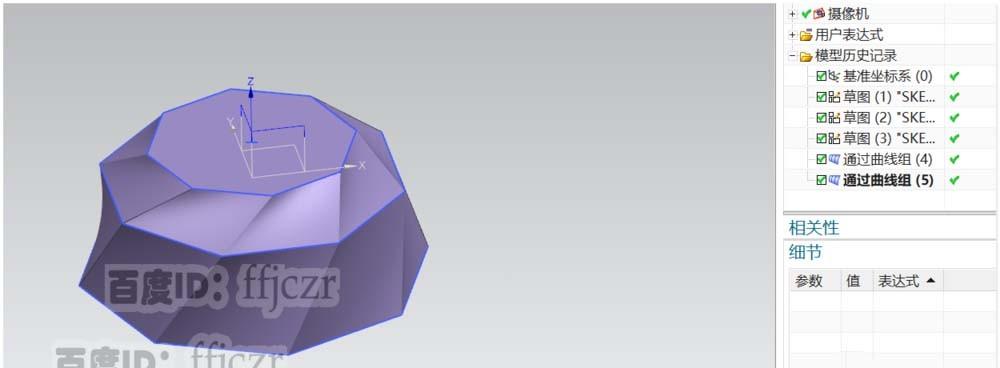
5、双击第一组曲面,进入编辑对话框。在对齐选项中,改用“根据点”,这时激活选择点命令。随意在八边形的八条边上添加点,软件会自动生成相应的结构线。鼠标选中所添加的点在边上进行移动,移动方式如图2所示。最终得到一组钻石上端的棱面。
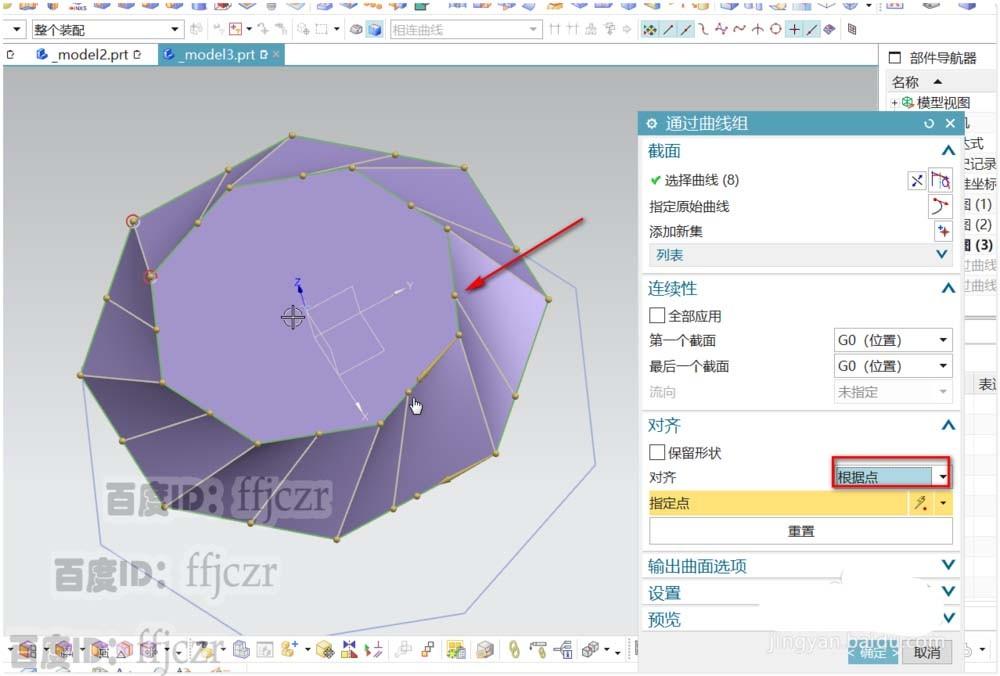


6、根据上一步的方法,调整对齐方式为根据点,添加点后,用鼠标调整点的位置得到第二曲面的棱面效果。

7、选用同步建模的命令中的共面,如图所示选择边相对的面进行共面编辑。


8、选用同步建模的线性尺寸,对直身曲面修改尺寸为0.得到钻石上端面的所有面。


9、创建一个点,在坐标原点向Z轴负轴50的位置。选用曲线组命令,如图所示进行选择相应的曲线,得到钻石的下半部分模型。所得的模型面可能不尽人意,可以通过部件导航器,双击相应的对象进行参数更改,最终得到比例全适的钻石模型。



以上就是ug建模钻石模型教程,希望大家喜欢,请继续关注我们。
赞 (0)
